Kako tražiti fotografije na iPhoneu u traci Spotlight

iOS 15 dodao je značajku pretraživanja fotografija u traku Spotlight na iPhoneu, što nam pomaže da brzo pretražimo foto albume ili određene slike.

iOS 15 dodao je značajku pretraživanja fotografija u traku Spotlight na iPhoneu, što nam pomaže da brzo pretražimo foto albume ili određene slike. Dakle, u verziji iOS-a 15, traka Spotlight na iPhoneu ima više postavki za povećanje korisničkog iskustva, kao što je traženje rječnika na iPhoneu u traci za pretraživanje . U ovom ćete članku naučiti kako pretraživati slike na iPhoneu u traci Spotlight.
Upute za pronalaženje slika na iPhoneu u traci Spotlight
Korak 1:
Na sučelju na telefonu idite na Postavke , a zatim odaberite Fotografije u sučelju za postavljanje kako biste postavili način pretraživanja slika putem trake Spotlight na iPhoneu.
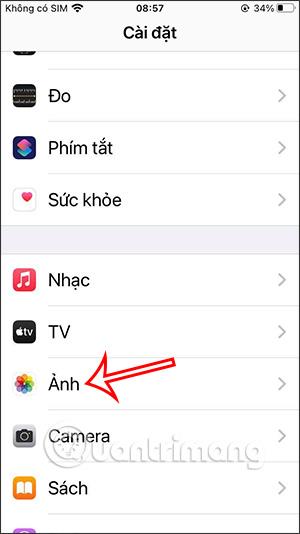
Korak 2:
Prelazeći na sljedeće sučelje, korisnici kliknu na Siri & Search . Sada ćete vidjeti neke opcije za postavljanje značajke. Uključite Pretraživanje prikazuje aplikacije i Pretraživanje prikazuje opcije sadržaja za korištenje funkcije pretraživanja fotografija na iPhone traci za pretraživanje.
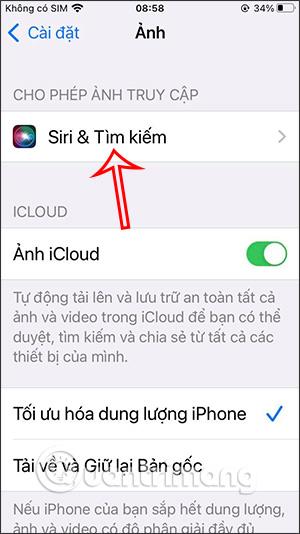
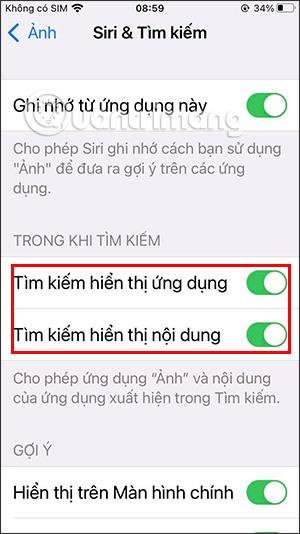
Korak 3:
Nakon dovršetka postavljanja vratite se na glavno sučelje iPhonea. Prijeđite prstom po zaslonu ulijevo da biste otvorili traku Spotlight na iPhoneu. Pritisnite traku za pretraživanje, a zatim unesite naziv slike u traku za pretraživanje.
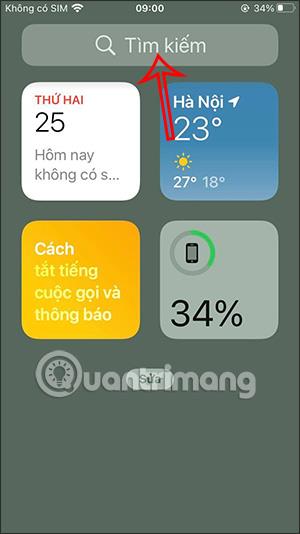
Korak 4:
Live Text će sada filtrirati slike na temelju ključnih riječi koje unesete, točno identificirajući ljude, scene i mjesta slična ključnim riječima.
Povucite zaslon prema dolje, a zatim dodirnite gumb Prikaži više u odjeljku Fotografije iz aplikacije. Sada ćete vidjeti sve slike koje trebate tražiti po ključnoj riječi.
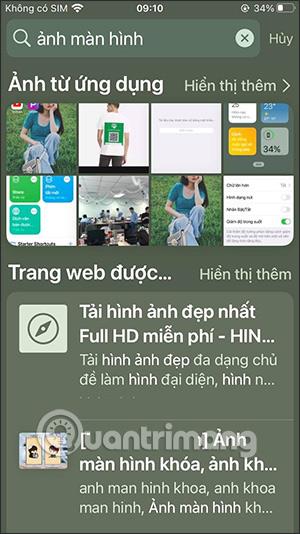
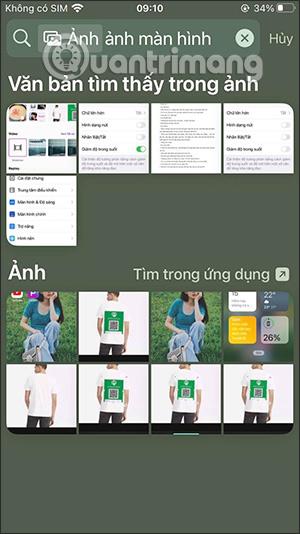
Video vodič za pronalaženje iPhone fotografija na traci Spotlight
Provjera zvuka je mala, ali vrlo korisna značajka na iPhone telefonima.
Aplikacija Fotografije na iPhoneu ima značajku uspomena koja stvara zbirke fotografija i videozapisa s glazbom poput filma.
Apple Music iznimno je narastao otkako je prvi put lansiran 2015. Do danas je to druga najveća svjetska platforma za streaming glazbe koja se plaća nakon Spotifyja. Osim glazbenih albuma, Apple Music također je dom tisućama glazbenih videa, 24/7 radio postaja i mnogih drugih usluga.
Ako želite pozadinsku glazbu u svojim videozapisima, ili točnije, snimite pjesmu koja svira kao pozadinsku glazbu za video, postoji izuzetno jednostavno rješenje.
Iako iPhone uključuje ugrađenu aplikaciju Vrijeme, ponekad ne pruža dovoljno detaljnih podataka. Ako želite nešto dodati, postoji mnogo opcija u App Storeu.
Osim dijeljenja fotografija iz albuma, korisnici mogu dodavati fotografije u zajedničke albume na iPhoneu. Možete automatski dodavati fotografije u dijeljene albume bez ponovnog rada iz albuma.
Postoje dva brža i jednostavnija načina za postavljanje odbrojavanja/tajmera na vašem Apple uređaju.
App Store sadrži tisuće sjajnih aplikacija koje još niste isprobali. Uobičajeni pojmovi za pretraživanje možda neće biti korisni ako želite otkriti jedinstvene aplikacije, a nije zabavno upustiti se u beskrajno listanje s nasumičnim ključnim riječima.
Blur Video je aplikacija koja zamućuje scene ili bilo koji sadržaj koji želite na svom telefonu kako biste nam pomogli da dobijemo sliku koja nam se sviđa.
Ovaj članak će vas uputiti kako instalirati Google Chrome kao zadani preglednik na iOS 14.









